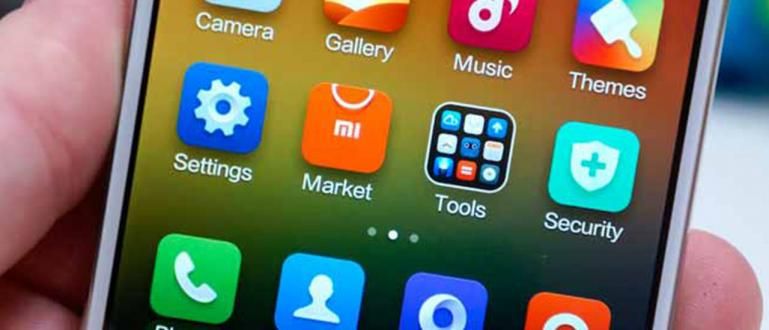ستجعل طريقة الطباعة من HP من السهل عليك طباعة المستندات دون نقل البيانات إلى جهاز كمبيوتر محمول. حسنًا ، إليك كيفية الطباعة عبر هاتف محمول يعمل بنظام Android أو iOS.
طريقة الطباعة من HP يسهل إلى حد كبير العديد من مستخدمي الهواتف الذكية ، سواء كانوا طلابًا أو طلابًا أو موظفين أو رواد أعمال.
مع التكنولوجيا المتطورة بشكل متزايد ، تكون الملفات التي تحتاجها في بعض الأحيان موجودة بالفعل على هاتفك الذكي ولا يتم تخزينها على جهاز الكمبيوتر أو الكمبيوتر المحمول.
بالطبع سيكون الأمر معقدًا إذا كان عليك نقل البيانات إلى الكمبيوتر المحمول أولاً لطباعتها ، أليس كذلك؟ لذلك ، يمكنك طباعة الملفات مباشرة من HP.
ثم كيف تطبع من الهاتف إلى الطابعة؟ لا ترتبك! هذه المرة ، سيشرح Jaka كيفية الطباعة عبر HP وهو أمر سهل حقًا!
كيفية الطباعة عبر HP لجميع ماركات الطابعات
قبل أن يخبرك Jaka كيف ، عليك التأكد من أن الطابعة التي تستخدمها بالفعل شبكة الاتصال لاسلكي.
إذا كانت الطابعة التي تستخدمها عبارة عن مدرسة قديمة يمكنها استخدام الكابلات فقط ، فلن تعمل الطريقة أدناه من أجلك.
بهذه الطريقة ، الحل الوحيد الذي يمكنك القيام به هو كيفية الطباعة من HP إلى الكمبيوتر يدويًا مثل الطابعة بشكل عام.
لحسن الحظ ، عادة ما تكون أحدث الطابعات مجهزة بميزات لاسلكي هذا لراحتك.
حسنًا ، سيخبرك Jaka الآن بكيفية الطباعة من هاتف محمول بدون كبلات ، عصابة Android و iOS من Apple.
كيفية الطباعة من هاتف Android
لسوء الحظ ، لن يراجع Jaka هذه المرة كيفية الطباعة من هاتف محمول إلى طابعة باستخدام كابل لأنك ستحتاج فقط إلى تطبيق.
بالنسبة للهواتف الذكية التي تعمل بنظام التشغيل Android ، هناك حاجة إلى تطبيقات مختلفة لكل علامة تجارية للطابعة تستخدمها.
أدناه ، سيخبرك ApkVenue بكيفية الطباعة إلى طابعات Epson و HP و Canon وطابعات أخرى. استمع بعناية ، نعم!
1. كيفية الطباعة من HP إلى طابعة HP
كيفية الطباعة من Android عبر WiFi التي سيراجعها Jaka أولاً هي استخدام طابعة HP. وفقًا للموقع الرسمي ، إليك الطريقة:
أولاً ، ما عليك سوى توصيل الطابعة والهاتف المحمول بنفس الشبكة.
بعد ذلك ، قم بتثبيت التطبيق خدمة الطباعة من HP متوفر في متجر Play حتى تتمكن من طباعة مستنداتك مباشرة دون أي متاعب.
افتح المستند أو الصورة التي تريد طباعتها. بعد ذلك ، انقر على قائمة النقاط الثلاث الموجودة عادةً في الزاوية اليمنى العليا ، ثم حدد مطبعة.
 مصدر الصورة: HP
مصدر الصورة: HP بعد ذلك ، حدد برنامج HP Print Service Plugin.
بعد تعيين حجم الورق وعدد الأوراق التي تريد طباعتها ، يمكنك الضغط على الرمز فورًا مطبعة الموجود في أعلى اليمين.
 تنزيل التطبيقات
تنزيل التطبيقات | تفاصيل | خدمة الطباعة من HP |
|---|---|
| مطور | شركة HP |
| تقييم | 4.4 (2.068.521) |
| مقاس | 22 ميجا بايت |
| تثبيت | 500.000.000+ |
| الحد الأدنى من Android | 4.4 |
ماذا لو لم تكن الطابعة و HP متصلين بنفس الشبكة؟ لا تقلق ، هناك طرق أخرى. تحقق من الخطوات التالية:
أولا ، اضغط على الزر رمز الاتصال اللاسلكي المباشر في طابعة HP. تأكد من أن واي فاي مباشر الموجودة على طابعتك نشطة.
فتح القائمة الإعدادات لترى اسم الشبكة و كلمه السر-له. قم بتوصيل هاتفك الذكي والطابعة بـ أدخل اسم الشبكة وكلمة المرور ال.
2. كيفية الطباعة من HP إلى طابعة Canon

وفي الوقت نفسه ، بالنسبة لأولئك الذين يبحثون عن طريقة للطباعة من HP إلى Canon IP2770 أو MP287 أو E410 أو أنواع أخرى ، فإن الطريقة ليست أقل سهولة ، حقًا.
أولاً ، قم بتثبيت التطبيق خدمة طباعة كانون وهو موجود في متجر Play.
عند اختيار طابعة ، حدد طابعة Canon الخاصة بك. يمكنك استخدام نفس الطريقة مع طابعة HP في وقت سابق ، عصابة.
إذا لم يتم اكتشافه ، يمكنك البحث عنه يدويًا. يمكنك تكوين المستندات وفقًا لاحتياجاتك باستخدام تطبيق Canon هذا.
 تنزيل التطبيقات
تنزيل التطبيقات | تفاصيل | خدمة طباعة كانون |
|---|---|
| مطور | كانون انك |
| تقييم | 3.9 (80.141) |
| مقاس | 19 ميجا بايت |
| تثبيت | 10.000.000+ |
| الحد الأدنى من Android | 4.4 |
3. كيفية الطباعة من HP إلى طابعة Epson

هل أنت محتار بشأن كيفية الطباعة من HP إلى Epson L3110 أو L120 أو أنواع الطابعات الأخرى؟ هدوء! يمكنك طباعة المستندات الخاصة بك مباشرة من هاتفك المحمول باستخدام هذا البرنامج التعليمي!
تثبيت التطبيق إبسون آي برينت.
يمكنك اختيار الميزات التي تريد استخدامها. يختار مطبعة لمعرفة كيفية الطباعة لاسلكيًا عبر HP.
بصرف النظر عن طباعة المستندات ، تحصل أيضًا على نتائج مسح المستندات الخاصة بك مباشرة على الهاتف المحمول الخاص بك.
يجب عليك التأكد من أن الهاتف المحمول والطابعة اللذين تستخدمهما متصلان بنفس اتصال الشبكة.
 تنزيل التطبيقات
تنزيل التطبيقات | تفاصيل | إبسون آي برينت |
|---|---|
| مطور | شركة Seiko Epson |
| تقييم | 4.1 (120.096) |
| مقاس | يختلف حسب الجهاز |
| تثبيت | 10.000.000+ |
| الحد الأدنى من Android | يختلف حسب الجهاز |
4. كيفية الطباعة من طابعة HP إلى Brother

آخر علامة تجارية للطابعة ستوصي بها Jaka هي أخ. تمامًا مثل الطابعات الأخرى ، تحتاج إلى تنزيل التطبيق أولاً.
اسم التطبيق هو Brother iPrint & Scan. كيفية الطباعة من هواتف Xiaomi أو الهواتف المحمولة الأخرى هي أيضًا إلى حد ما نفس التطبيقات المملوكة لطابعات Epson.
افتح التطبيق Brother iPrint & Scan.
اختر قائمة مطبعة الموجودة في القائمة الرئيسية. حدد المستند الذي تريد طباعته واضبط الإعدادات الأخرى.
عند الانتهاء ، اضغط على الأيقونة مطبعة وستتم طباعة المستند تلقائيًا على الطابعة التي تستخدمها ، يا جماعة.
 تنزيل التطبيقات
تنزيل التطبيقات | تفاصيل | Brother iPrint & Scan |
|---|---|
| مطور | Brother Industries، Ltd. |
| تقييم | 3.9 (63.836) |
| مقاس | 37 ميجا بايت |
| تثبيت | 10.000.000+ |
| الحد الأدنى من Android | 4.0.3 |
كيفية الطباعة من HP iOS
التطبيقات المستخدمة لأجهزة Android متاحة بالفعل لنظام iOS أيضًا. ومع ذلك ، لدى Apple ميزة خاصة تسمى AirPrint.
باستخدام هذه الميزة ، لم تعد بحاجة إلى عناء تثبيت العديد من التطبيقات لعلامات تجارية مختلفة من الطابعات.
السبب هو أن هناك بالفعل العديد من الطابعات المتوافقة مع هذه الميزة ، لذلك لا تحتاج إلى إجراء أي تكوين.
بالإضافة إلى ذلك ، لا تحتاج أيضًا إلى الطباعة عبر HP باستخدام OTG لطباعة المستندات مباشرةً من جهاز iPhone الخاص بك.
افتح المستند الذي تريد طباعته.
اضغط الزر يشارك وحدد الرمز مطبعة. تلقائيًا ، ستحصل على مجموعة مختارة من الطابعات التي يمكن استخدامها.
منتهي! بكل بساطة. إنه ليس كل الطابعات ، خاصة الطابعات القديمة ، متوافقة AirPrint.
لذا فالأمر من هذا القبيل كيفية الطباعة من HP لأجهزة Android و iOS. إذا كنت بحاجة إلى شرح أكثر تفصيلاً ، يمكنك زيارة المواقع الرسمية لهذه العلامات التجارية لأجهزة الكمبيوتر المحمول ، يا عصابة!
اقرأ أيضًا مقالات حول طابعة أو غيرها من المقالات الشيقة من فاناندي راتريانسيا